Монтирование жесткого диска ПК ОС "Windows XP" на Spark
Додано: 10 вересня 2016, 12:09
Для монтирования жесткого диска компьютера в локальной сети следует проделать следующие шаги.
1) Создать в одном из локальных дисков ПК папку , допусти имя у папки : spark1
2) Открываем ей общий доступ в сети , в свойствах папки заходим в в вкладку доступ и изменяем параметр "открыть общий доступ к этой папке" , "разрешить изменения файлов по сети".
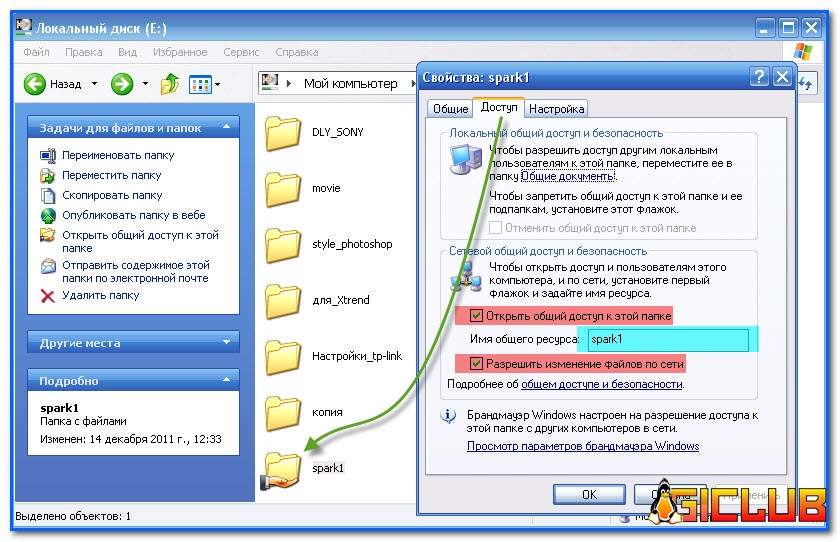 3) Открыв доступ на компьютере приступим к настройке ресивера . В Меню выбираем раздел "Система" - далее "Настройки сети" - далее "Сетевой жесткий диск.
3) Открыв доступ на компьютере приступим к настройке ресивера . В Меню выбираем раздел "Система" - далее "Настройки сети" - далее "Сетевой жесткий диск.

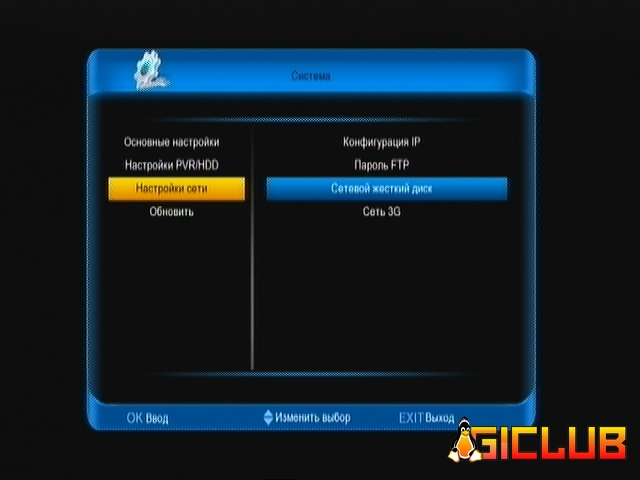
"Имя сетевого жесткого диска" - Выбираем букву z это имя сетевого жесткого диска , ресивер предоставляет шесть вариантов : z , y , x , w , v , u .
"Тип сервиса" : CIFS - сетевой протокол прикладного уровня для удалённого доступа к файлам, принтерам и другим сетевым ресурсам, а также для межпроцессного взаимодействия.
"Сетевая папка" вписываем имя папки как мы ее назвали , либо это та же z , я назвал ее spark1 ( чтобы изменить нажимаем кнопку ОК на пульте ДУ на выделенной строчке , после чего попадаем в меню с экранной клавиатурой , кнопкой переключения каналов на пульте ДУ PAGE + - изменяем язык ввода символов, вписываем сетевое имя ( у меня оно spark1 ).
IP сервера - прописываем IP адрес нашего компьютера , если не знаем то сканим сеть программой MyLanViewer , либо даем в командную строку команду ipconfig / all и ищем вашу сетевую карту и ip адрес который присвоен компьютеру.Я этого делать не буду ,так как всегда в настройках локального подключения прописываю статический адрес локальной сети.
Имя пользователя я прописал : admin .
Пароль так же : admin
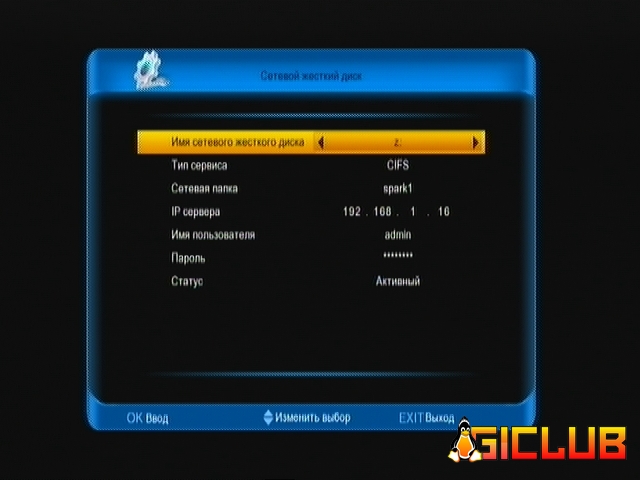 4)После завершения изменения настроек в строке статус выбираем : Активный
4)После завершения изменения настроек в строке статус выбираем : Активный
Если не всплыло сообщение что сетевой диск не найден ( если выскочило значит ошибка в настройках ), то переходим в главное меню раздел список файлов.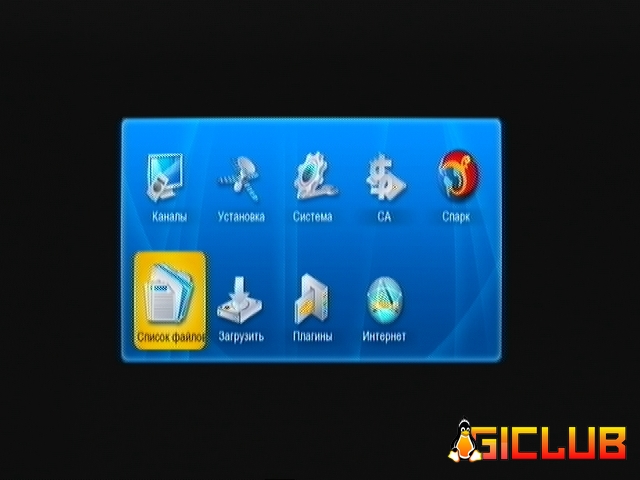
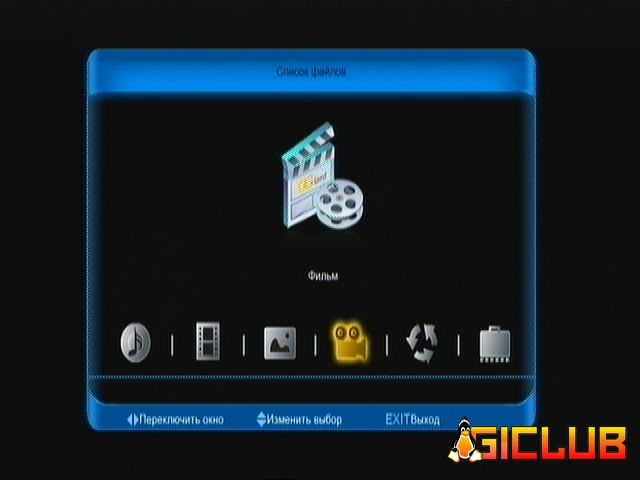 Доступны для быстрого поиска файлов будут группы : Музыка , Запись , Изображение ,Фильм , Программы , Все файлы найденные на носителе информации.
Доступны для быстрого поиска файлов будут группы : Музыка , Запись , Изображение ,Фильм , Программы , Все файлы найденные на носителе информации.
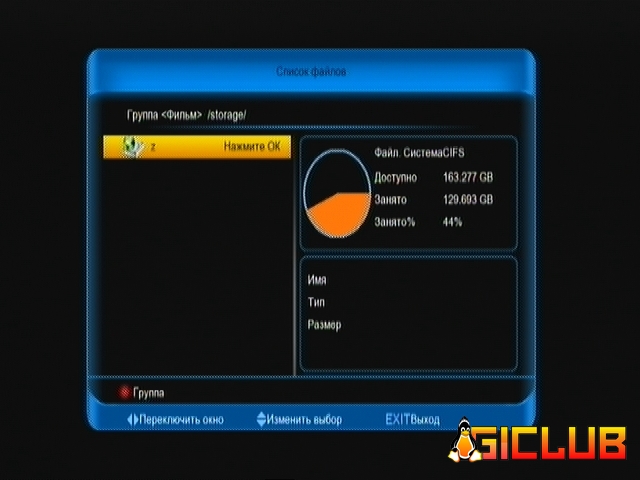 Открыв один из разделов Вы увидите наш монтированный сетевой диск z , нажимаем ОК на пульте ДУ и видим файлы которые находятся в нашей папке spark1 на ПК.
Открыв один из разделов Вы увидите наш монтированный сетевой диск z , нажимаем ОК на пульте ДУ и видим файлы которые находятся в нашей папке spark1 на ПК.
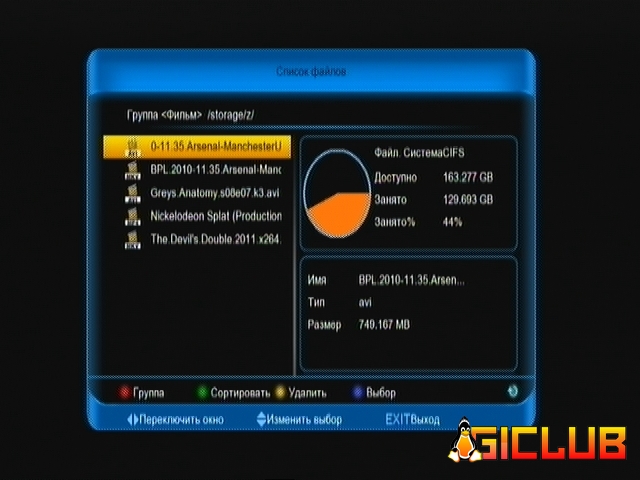 Отлично воспроизводит mp3 файлы , фото , видео mp4 , видео в формате .mkv воспроизводит небольших размеров файлов ( например воспроизвел файл The.Devil's.Double.2011.x264.BDRip.1080p.DUB.mkv , вес файла 4.36 Гб ) , .avi файлы так же без затруднений .Автор ooolexa
Отлично воспроизводит mp3 файлы , фото , видео mp4 , видео в формате .mkv воспроизводит небольших размеров файлов ( например воспроизвел файл The.Devil's.Double.2011.x264.BDRip.1080p.DUB.mkv , вес файла 4.36 Гб ) , .avi файлы так же без затруднений .Автор ooolexa
1) Создать в одном из локальных дисков ПК папку , допусти имя у папки : spark1
2) Открываем ей общий доступ в сети , в свойствах папки заходим в в вкладку доступ и изменяем параметр "открыть общий доступ к этой папке" , "разрешить изменения файлов по сети".
"Имя сетевого жесткого диска" - Выбираем букву z это имя сетевого жесткого диска , ресивер предоставляет шесть вариантов : z , y , x , w , v , u .
"Тип сервиса" : CIFS - сетевой протокол прикладного уровня для удалённого доступа к файлам, принтерам и другим сетевым ресурсам, а также для межпроцессного взаимодействия.
"Сетевая папка" вписываем имя папки как мы ее назвали , либо это та же z , я назвал ее spark1 ( чтобы изменить нажимаем кнопку ОК на пульте ДУ на выделенной строчке , после чего попадаем в меню с экранной клавиатурой , кнопкой переключения каналов на пульте ДУ PAGE + - изменяем язык ввода символов, вписываем сетевое имя ( у меня оно spark1 ).
IP сервера - прописываем IP адрес нашего компьютера , если не знаем то сканим сеть программой MyLanViewer , либо даем в командную строку команду ipconfig / all и ищем вашу сетевую карту и ip адрес который присвоен компьютеру.Я этого делать не буду ,так как всегда в настройках локального подключения прописываю статический адрес локальной сети.
Имя пользователя я прописал : admin .
Пароль так же : admin
Если не всплыло сообщение что сетевой диск не найден ( если выскочило значит ошибка в настройках ), то переходим в главное меню раздел список файлов.